Ištaisykite „Spotify“ klaidos kodą 17 sistemoje „Windows 10“.
Įvairios / / April 03, 2023
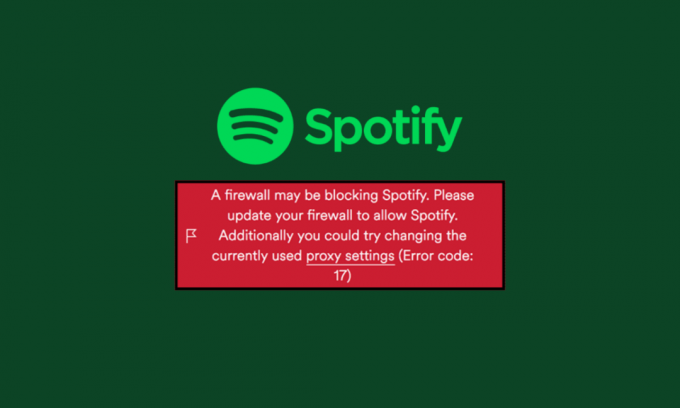
„Spotify“ suteikė galimybę lengvai nešiotis muziką, kad ir kur eitume, nes visa muzika atsineša tiesiai į savo išmanųjį telefoną arba kompiuterį. „Spotify“ padarė savo poveikį, nes lengvai pasiekiama muzika padarė įdomesnes kasdienes užduotis, tokias kaip vaikščiojimas ar indų plovimas. „Spotify“ neapsiriboja tik išmaniaisiais telefonais. Taip pat galite naudoti nešiojamajame kompiuteryje, „MacBook“ ar bet kuriame kompiuteryje. Naudojant bet kurią programą gali atsirasti klaidų. Tai galioja net naudojant „Spotify“. Kai kurie tipiški klaidų kodai yra 3 klaidos kodas, 4 klaidos kodas, 30 klaidos kodas, 53 klaidos kodas ir 17 „Spotify“ klaidos kodas. Jei taip pat susiduriate su ta pačia problema, esate tinkamoje vietoje. Pateikiame puikų vadovą, kuris padės ištaisyti „Spotify“ klaidos kodą 17.

Turinys
- Kaip ištaisyti „Spotify“ klaidos kodą 17 sistemoje „Windows 10“.
- Kas yra „Spotify“ klaidos kodas 17?
- Kas sukelia „Spotify“ klaidos kodą 17?
- „Windows 10“ „Spotify“ klaidos kodo 17 ištaisymo būdai
Kaip ištaisyti „Spotify“ klaidos kodą 17 sistemoje „Windows 10“.
Naudodami „Spotify“ galite pasiimti muziką bet kur, bet kada ir be pertrūkių (jei naudojate „premium“, jums nereikės jaudintis dėl skelbimų). Taigi, jei susiduriate su klaidos kodu 17, perskaitykite mūsų vadovą, kaip ištaisyti šį klaidos kodą.
Kas yra „Spotify“ klaidos kodas 17?
Klaidos kodas 17 yra klaida, kuri atsitinka, kai vartotojai bando naudoti „Spotify“ savo kompiuteriuose. Tai neleidžia jums prisijungti ar naudoti „Spotify“. Su šia klaida galite susidurti diegdami programą arba prisijungdami prie jos. Kaip muzikos entuziastams, tai gali sugadinti jūsų muzikinę patirtį.
Kas sukelia „Spotify“ klaidos kodą 17?
Kai gaunate klaidos kodo 17 pranešimą, iškylančiajame lange sakoma: Užkarda gali blokuoti „Spotify“., bet tai taip pat gali sukelti:
- Neapsaugotas tarpinis serveris
- Įdiegta nepilna programinė įranga
- Užblokuoti ugniasienės nustatymai
- Atsisiųsta sugadinta „Spotify“ diegimo programa
- Sugadintas registras
- Viruso ataka
- Prisijungęs iš kitos šalies
Tai yra pagrindinės priežastys, kodėl bandydami prisijungti prie „Spotify“ galite susidurti su klaidos kodu 17.
„Windows 10“ „Spotify“ klaidos kodo 17 ištaisymo būdai
17 klaidos kodas yra dažna problema, tačiau 17 klaidos kodą galite ištaisyti savo kompiuteryje naudodami toliau nurodytus metodus.
1 būdas: paleiskite „Windows Installer Service“.
„Windows Installer Services“ valdo ir valdo visų programų diegimą sistemoje „Windows“. Jei diegimo paslaugos bus sustabdytos, negalėsite tinkamai įdiegti „Spotify“. Norėdami paleisti „Windows Installer“ paslaugą, atlikite toliau nurodytus veiksmus.
1. Paspauskite Windows + R klavišai kartu atidaryti Bėk dialogo langas.
2. Tipas compmgmt.msc ir spustelėkite Gerai mygtuką paleisti Kompiuterio valdymas.
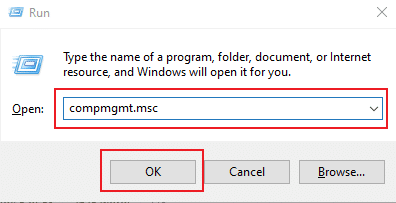
3. Dabar pasirinkite Paslaugos ir programos.

4. Tada pasirinkite Paslaugos.
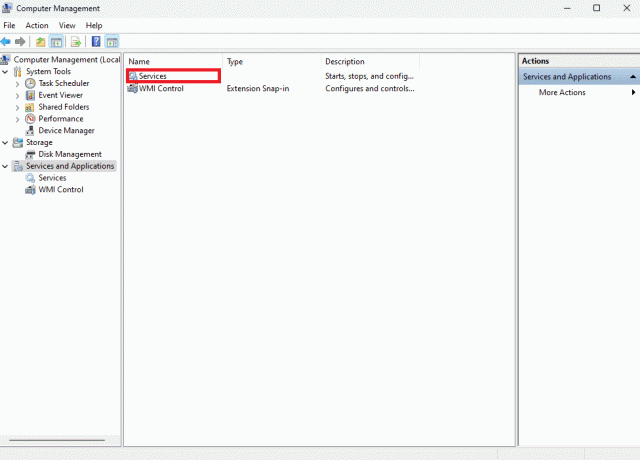
5. Slinkite žemyn, kol pasieksite „Windows Installer“.
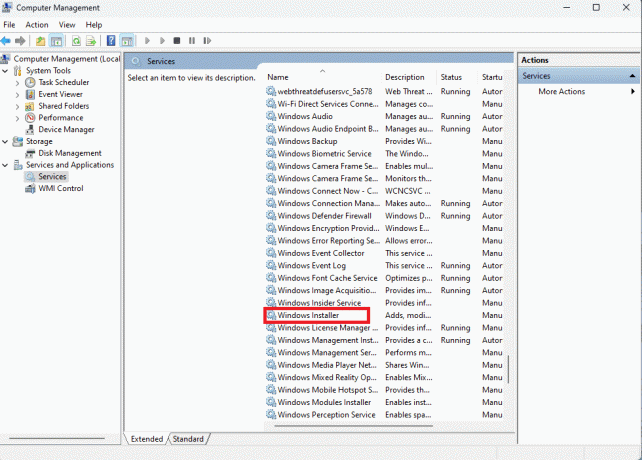
6. Dabar atsidarys „Windows Installer“ ypatybės ir parodys Generolas skyrius. Tame skyriuje patikrinkite, ar Paslaugos būsena yra nustatytas Prasidėjo.
7. Jei ne, spustelėkite Pradėti.

8. Galiausiai pasirinkite Gerai.
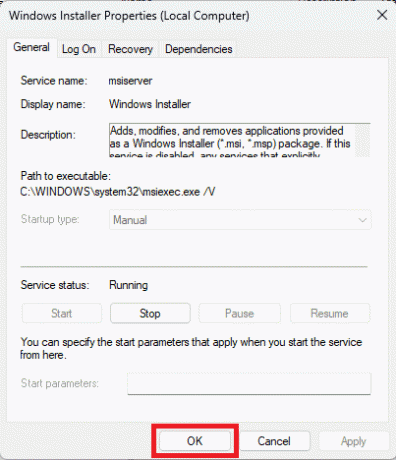
2 būdas: paleiskite programos diegimo / pašalinimo trikčių šalinimo įrankį
„Microsoft“ trikčių šalinimo priemonės yra būtini įrankiai bet kuriam „Windows“ naudotojui. „Windows 10“ kompiuteriuose yra įvairių integruotų trikčių šalinimo priemonių, kurias galima naudoti norint išspręsti kompiuterio problemas. Nors kai kurie trikčių šalinimo įrankiai yra integruoti į „Windows 10“, daug kitų trikčių šalinimo priemonių galima atsisiųsti iš oficialios „Microsoft“ svetainės. Programos diegimo ir pašalinimo trikčių šalinimo įrankis yra vienas iš tokių įrankių, kurį pirmiausia turėsite atsisiųsti ir įdiegti savo kompiuteryje. Šis trikčių šalinimo įrankis gali išspręsti įvairias pagrindines diegimo ir pašalinimo procesų problemas.
1. parsisiųsti ir įdiekite Programos diegimo ir pašalinimo trikčių šalinimo įrankis iš pareigūno Microsoft svetainė.

2. Kai trikčių šalinimo įrankis bus sėkmingai įdiegtas, atidarykite jį.
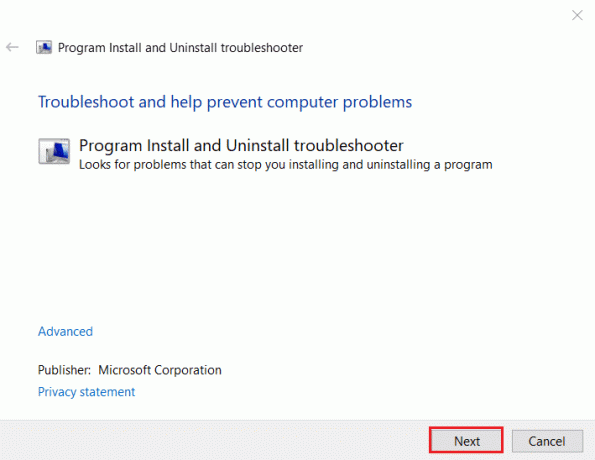
3. Dabar pasirinkite procesą, kuriame iškyla problema, t.y. Diegimas arba pašalinimas.
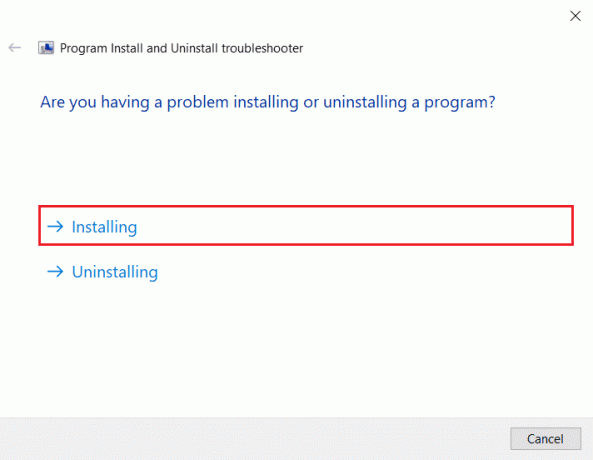
4. Dabar pasirinkite programą, kuri sukelia problemą, ir spustelėkite Kitas.
5. Galiausiai spustelėkite Taip, pabandykite pašalinti norėdami pašalinti programą.
Taip pat skaitykite:Kaip ištaisyti neveikiančią „Spotify“ paiešką
3 būdas: leiskite „Spotify“ per „Windows Defender“ užkardą
„Windows Defender“ ugniasienė apsaugo jūsų kompiuterį nuo kenkėjiškos programinės įrangos. Kai įdiegiate programą, Windows Defender ugniasienė automatiškai paprašo Leisti prieigasar ne. Jei tai nedaroma automatiškai, kai įdiegiate „Spotify“, turite leisti rankiniu būdu ištaisyti „Spotify“ klaidos kodą 17 „Windows 10“. Norėdami sužinoti, kaip leisti programas „Windows 10“ užkardoje, perskaitykite mūsų vadovą Kaip leisti programas „Windows 10“ užkardoje.

4 būdas: pakeiskite vietą „Spotify“.
Gali būti, kad klaidos kodas yra 17, nes neseniai pakeitėte šalį. Jūs nepakeitėte savo vietos Spotify, nes buvote automatiškai atjungtas nuo jos kompiuteryje. Galite pakeisti vietą „Spotify“ atlikdami toliau nurodytus veiksmus.
1. Atviras Google Chrome savo kompiuteryje.
2. Paieška „Spotify“. ir Prisijungti Jūsų sąskaita.
3. Prisijungę spustelėkite tavo profilis viršutiniame dešiniajame ekrano kampe. Tada pasirinkite sąskaita.

4. Tavo Paskyros apžvalga atsidarys. Dabar pasirinkite Redaguoti profilį iš kairės ekrano pusės.

5. Pakeiskite savo vietą iš Šalis ar regionas skyrius.
6. Sėkmingai pakeitę vietą, spustelėkite Išsaugoti profilį.
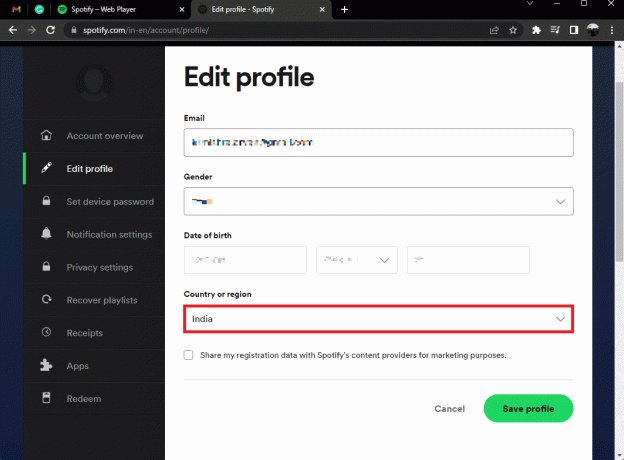
Taip pat skaitykite:Pataisykite „Spotify“ neatsidarymą sistemoje „Windows 10“.
5 būdas: atnaujinkite „Spotify“ programą
Galite susidurti su klaidos kodu 17, nes naudojate pasenusią „Spotify“ versiją. „Spotify“ nuolat atnaujina savo programą visose platformose, kad išspręstų visas klaidas ir problemas, trukdančias vartotojams naudotis. Norėdami ištaisyti 17 klaidos kodą „Windows 10“, pabandykite atnaujinti „Spotify“ į naujausią versiją. Norėdami sužinoti, kaip atnaujinti „Spotify“, atlikite šiuos veiksmus;
1. Paleiskite „Spotify“. programą ir spustelėkite trijų taškų piktograma kaip parodyta žemiau.

2. Čia pasirinkite Pagalba > Apie „Spotify“. atidaryti Apie„Spotify“. langas.
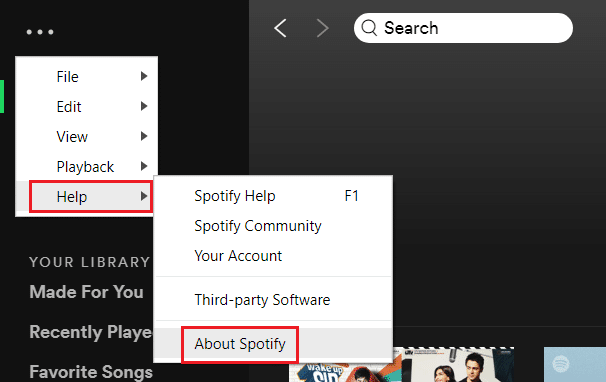
3. Gausite pranešimą, kuriame bus nurodyta: Yra nauja „Spotify“ versija. Jei tai padarysite, spustelėkite Spustelėkite čia norėdami atsisiųsti mygtuką, kad jį atnaujintumėte.
Pastaba: Jei negaunate šio pranešimo, vadinasi, jau naudojate naujausią „Spotify“ versiją.

4. „Spotify“ prasidės Atsisiunčiama nauja Spotify versija… ir įdiekite jį automatiškai.
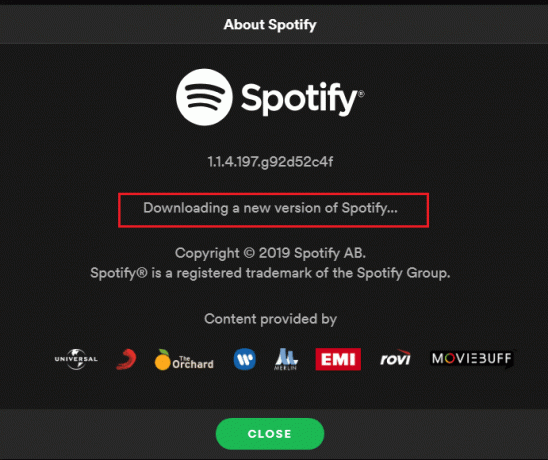
5. Perkrauti„Spotify“. kai atnaujinimas bus baigtas.
6 būdas: atnaujinkite „Windows“.
„Microsoft“ nuolat atnaujina „Windows“, kad pašalintų klaidas ir pridėtų naujų funkcijų. Jei norite pataisyti Spotify klaida 17 kodas „Windows 10“, galite atnaujinti „Windows“. Norėdami sužinoti, kaip atsisiųsti ir įdiegti naujausią „Windows 10“ naujinimą, skaitykite mūsų vadovą Kaip atsisiųsti ir įdiegti naujausią Windows 10 naujinimą.

Taip pat skaitykite:Pataisykite neveikiantį „Spotify“ įvyniojimą
7 būdas: išjunkite VPN ir tarpinį serverį
Norėdami prisijungti prie interneto, galite naudoti tarpinį serverį. Tarpiniai serveriai veikia kaip vartai tarp jūsų ir interneto. Tai taip pat gali sutrikdyti prisijungimo prie „Spotify“ paskyros procesą. Galite išjungti VPN tiek kartų, kai VPN gali sukelti problemų. Mes pateikėme metodus Kaip išjungti VPN ir tarpinį serverį sistemoje „Windows 10“..
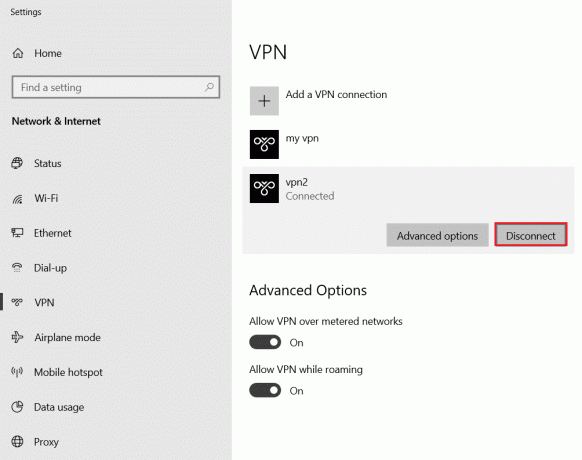
8 būdas: išvalykite „Spotify“ programos talpyklą
Kai naudojate „Spotify“ dainoms klausytis, talpyklos failai nuolat saugomi jūsų įrenginyje. Šių laikinųjų talpyklos failų išvalymas yra paprastas būdas ištaisyti 17 klaidos kodą. Norėdami išvalyti talpyklą, atlikite šiuos veiksmus.
1. „Windows Cortana“ laukelyje ieškokite „Spotify“. ir spustelėkite Atviras variantas.
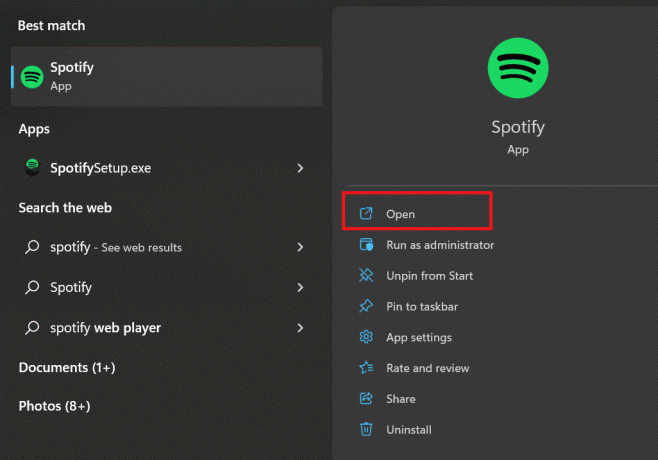
2. Dabar spustelėkite Vartotojas piktogramą.
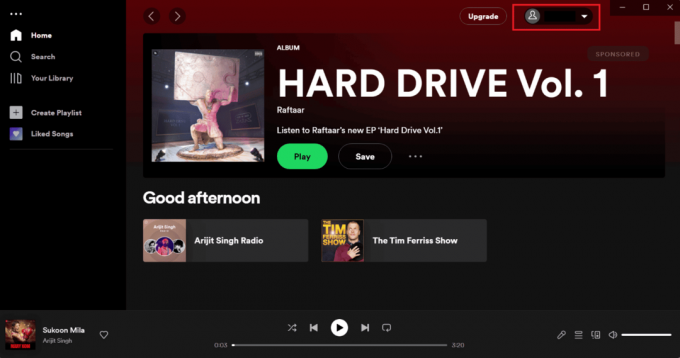
3. Čia bakstelėkite Nustatymai piktogramą.

4. Slinkite žemyn ir po saugyklos parinktimi spustelėkite Išvalyti talpyklą variantas.
Pastaba: Žemiau pavaizduotame paveikslėlyje „Spotify“ programoje nėra talpyklos failų, todėl talpyklos išvalymo parinktis neįjungta.

Atlikę šiuos veiksmus padėsite išvalyti visus talpyklos failus. Sėkmingai jį išvalę, pabandykite prisijungti dar kartą.
Taip pat skaitykite:Kaip pašalinti įrenginį iš „Spotify Connect“.
9 būdas: iš naujo įdiekite „Spotify“ programą
Jei nė vienas iš aukščiau paminėtų būdų negali išspręsti jūsų problemos, galite pabandyti pašalinti ir iš naujo įdiegti „Spotify“. Galbūt, kai pirmą kartą atsisiuntėte „Spotify“, galėjo kilti problemų su failu. Nepaisant to, jis gali būti neužbaigtas arba sugedęs, pabandykite iš naujo įdiegti „Spotify“.
1. Ieškoti Pridėti arba pašalinti programas ir spustelėkite Atviras, kaip pavaizduota žemiau.
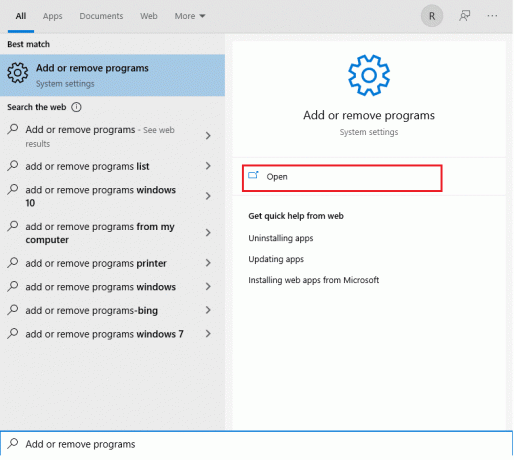
2. Čia, ieškokite „Spotify“. ir pasirinkite jį, kaip parodyta.

3. Spustelėkite Pašalinkite mygtuką ir patvirtinkite Pašalinkite taip pat iššokančiajame lange, kaip parodyta toliau.
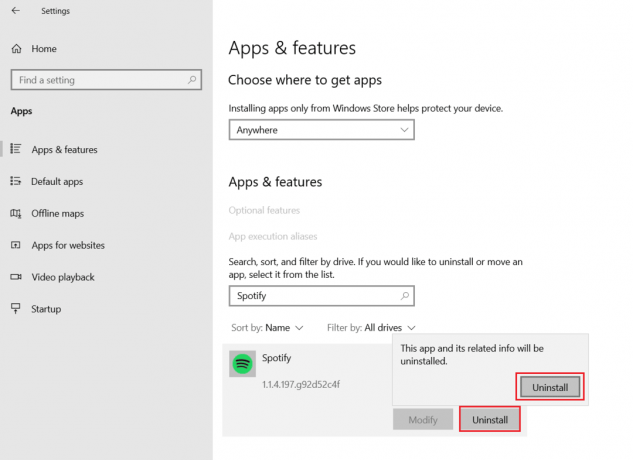
4. Pašalinę „Spotify“, paspauskite Windows + Rraktai kartu atidaryti Bėk dialogo langas.
5. Tipas programos duomenys ir spustelėkite Gerai.
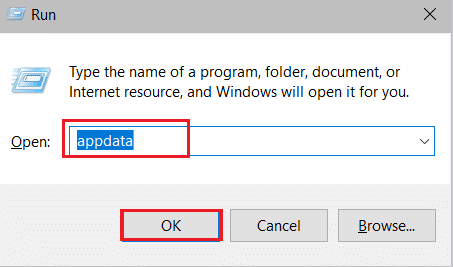
6. Dukart spustelėkite „AppData“. Vietinis aplanką.
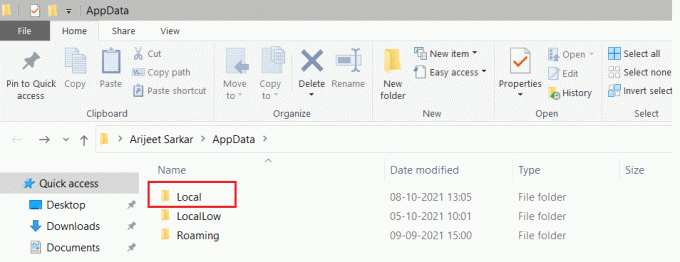
7. Pasirinkite „Spotify“. ir paspauskite Shift + Del klavišai kartu, kad ištrintumėte jį visam laikui.
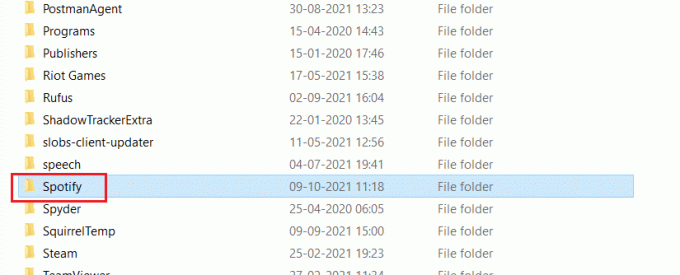
8. Dar kartą pakartokite tą patį procesą „AppData“. Tarptinklinis ryšys aplanką.
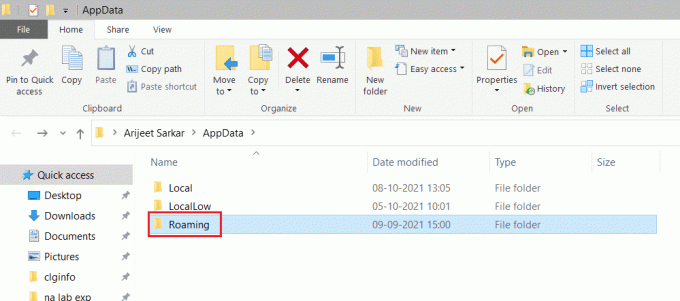
9. Galiausiai, perkrauti savo kompiuterį.
10. Atsisiųskite ir įdiekite „Spotify“. arba iš jų Oficiali svetainė arba iš „Microsoft Store“..
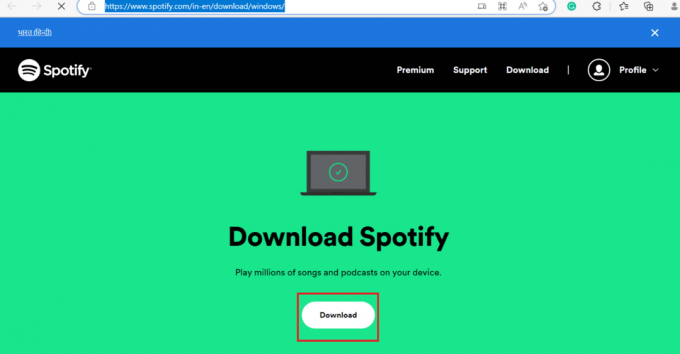
Taip pat skaitykite:Kaip atsisiųsti „Spotify“ dainas be „Premium“.
10 būdas: įdiekite „Spotify“ saugiuoju režimu
Jei konfliktas tęsiasi, galite pabandyti įdiegti „Spotify“ saugiuoju režimu. Saugiuoju režimu jūsų kompiuteris paleidžiamas su minimaliu programų kiekiu, todėl antivirusinė ir šnipinėjimo programinė įranga netrukdys diegti. Norėdami paleisti saugųjį režimą, perskaitykite mūsų vadovą Kaip paleisti į saugųjį režimą „Windows 10“. daryti tą patį.

Rekomenduojamas:
- 19 geriausių „StumbleUpon“ alternatyvų
- Kaip sukurti skaidrių demonstraciją „TikTok“.
- Kaip išvalyti „Spotify“ talpyklą „Windows 10“.
- Ar „Spotify Premium“ verta?
Tikimės, kad šis vadovas buvo naudingas ir jums pavyko tai pataisyti Spotify klaidos kodas 17 sutrikimas. Praneškite mums, kuris metodas jums buvo geriausias. Jei turite klausimų ar pasiūlymų, nedvejodami pateikite juos toliau esančiame komentarų skyriuje.



